1.简介
在日常工作中,首先就是要检查操作系统,很多时候需要自己动手安装操作系统。说明:本文档针对的是使用U盘做启动盘在戴尔R730服务器上安装Centos7.4,因为服务器型号和系统版本的不同,一些步骤可能存在差异。
2.安装准备
2.1.安装前准备
1.下载U盘启动制作工具UltraISO,官方下载地址https://cn.ultraiso.net/xiazai.html
2.准备Centos 7.4 的iso 文件
3.准备一个容量不低于8G的U盘,最好是空的
2.2.制作U盘启动盘
打开UltraISO工具,选择试用版,然后选中iso文件

在启动中选择写入硬盘映像

确认U盘信息无误,选择写入方式,一般使用默认HDD+方式,然后对磁盘进行格式化,确认格式化完成之后,点击写入

写入进度到100% 说明已经完成,此时U盘应该如下

3.安装步骤
3.1.将U盘插到服务器上,然后重启服务器,按F11
(注:在DELL R730服务器上是F11,其余服务器型号可能有所不同)

3.2.然后选择 One-shot UEFI Boot Menu

3.3.再选择Disk Connected to front USB1:Flash Disk
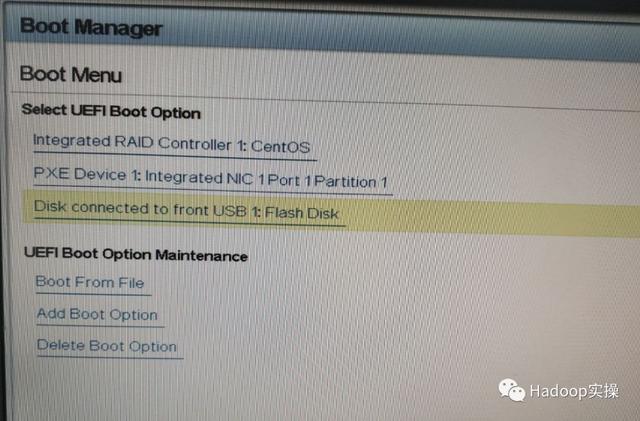
3.4.然后进入选择安装界面,选择install CentOS 7 ,回车

3.5.等待启动完成后进入如下安装界面的显示语言,这里选择中文简体

3.6.然后进入主界面,选择时区上海,选择语言支持中文简体+english,默认使用最小安装


3.7.选择系统安装位置,一般选择放在第一个盘中,并且自定义分区

3.8.分区大小配置如下,然后点击完成

3.9.配置网络和主机名
配置IP

3.10.配置主机名并应用

3.11.完成后点击开始安装,然后设置root的密码

设置root密码

等待安装完成

4.安装异常解决
1.在过程中如果安装出现以下异常信息,这是因为安装程序未能找到安装文件,无法加载所致。

2.如在选择install CentOS 7步骤出现上述异常,需要重启服务器,然后重复直到选择install CentOS 7 安装界面,将选中框移动到install CentOS 7 ,然后按E去编辑启动路径

3.将inst.stage2=hd:LABEL=CentOS\x207\x20x86_64 rd.live.check quiet 改为:inst.stage2=hd:/dev/sdf(U盘的位置),注:不同的服务器这里的inst.stage2内容可能有所区别,然后按Ctrl +X 继续安装





